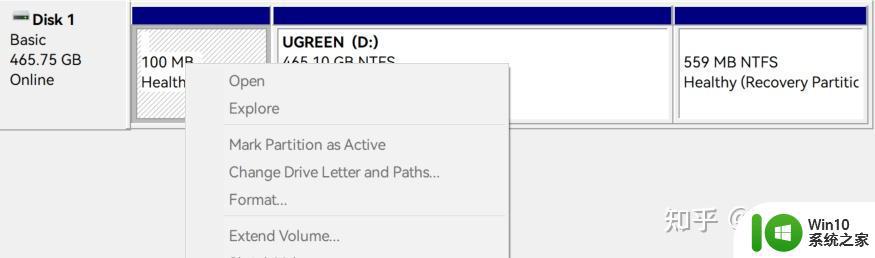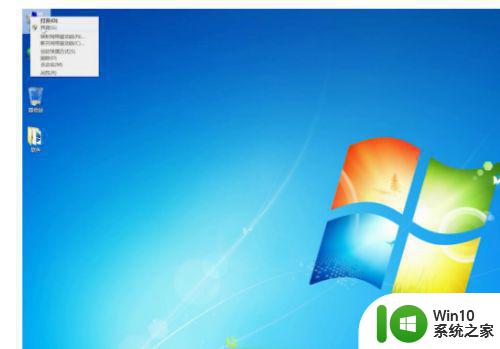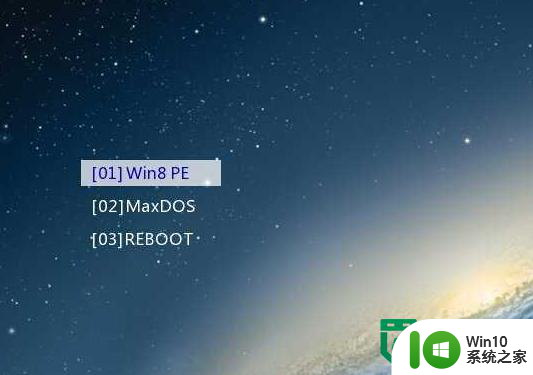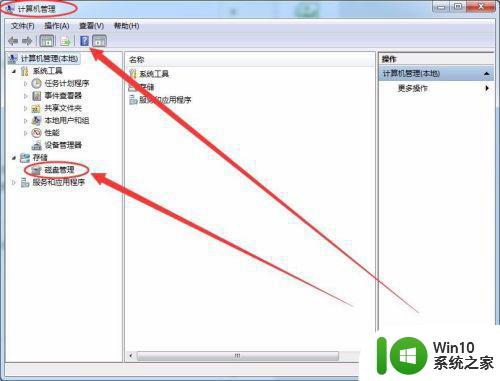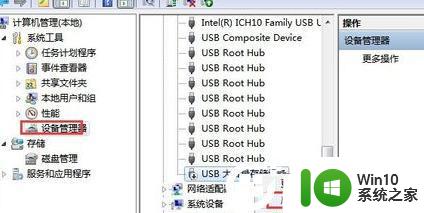winpe看不到硬盘的解决方法 winpe不显示磁盘如何修复
有些用户在进入winpe界面之后却发现界面中不显示电脑的硬盘了,想要解决却不知道该如何操作,今天小编给大家带来winpe看不到硬盘的解决方法,有遇到这个问题的朋友,跟着小编一起来操作吧。
解决方法:
1.就联想电脑而言,其进入BIOS的快捷键为F2,当然,这个快捷键在不同的电脑上是不同的,大家需要就自己的电脑而言。
2.在进入BIOS后会显示一个Main的界面,将 光标 移到上方与Main并列的Config选项上,然后在Config选项下会出现关于硬盘模式的Serlal ATA(SATA)选项,选定这一选项,按Enter键。
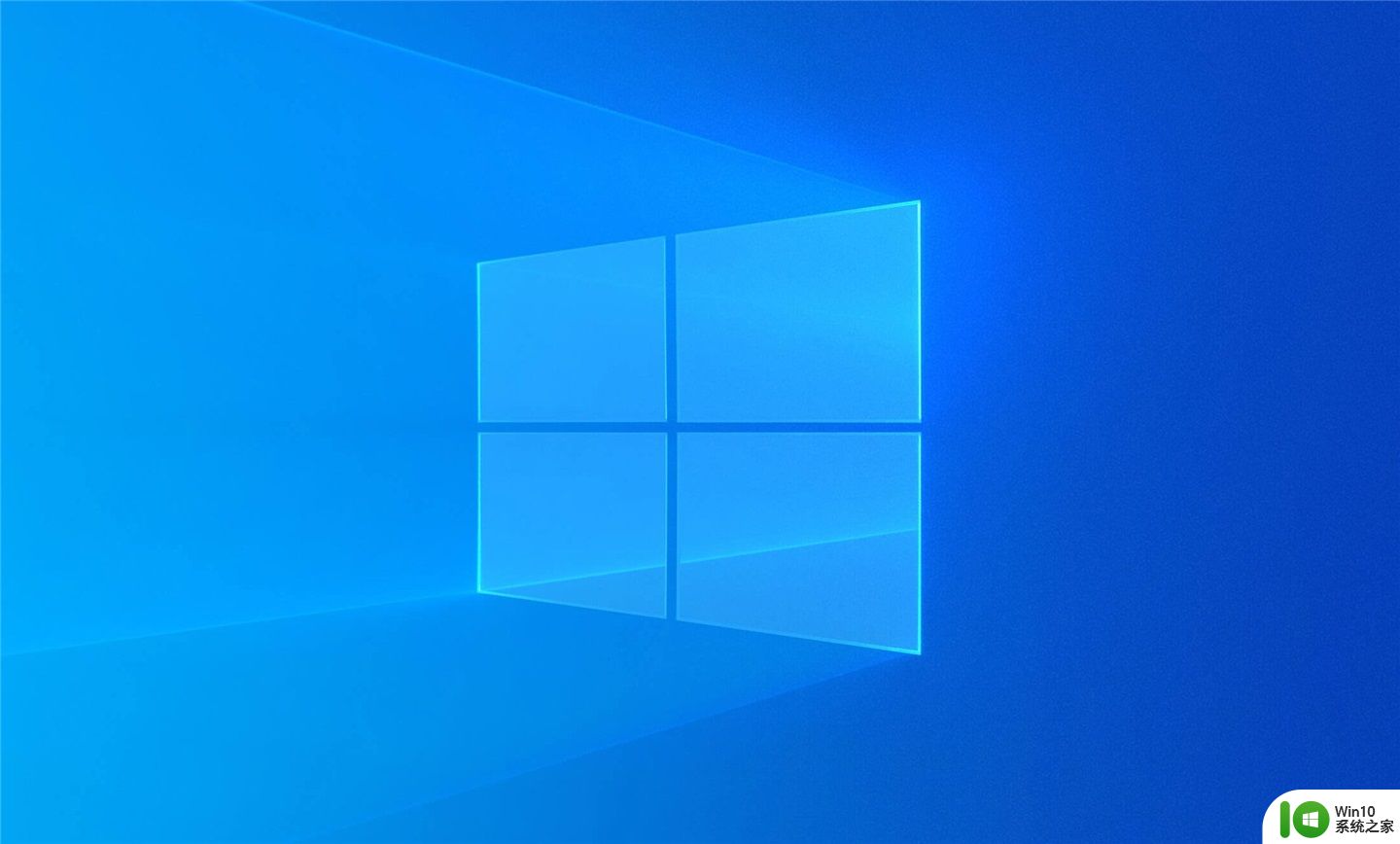
3.在进入 Serlal ATA(SATA)子窗口 后,需将选项SATA Controller Mode Option的值由AHCI接口改为IDE接口或Compatible。
4.然后在Restart选项上选择Exit Save Changes(译为退出并保存设置),当然,大家若熟悉快捷键操作也可以直接按F10保存退出。

5.最后再重启电脑,大家就可以在pe系统中看到硬盘的盘符了。

以上就是关于winpe看不到硬盘的解决方法的全部内容,有出现相同情况的用户就可以按照小编的方法了来解决了。